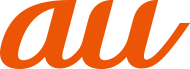ネットワークとインターネットの設定をする
Wi-Fi®やテザリング、機内モード、VPNなど、ネットワークやインターネットに関する設定をします。
設定メニュー画面→[ネットワークとインターネット]
|
Wi-Fi |
||
|
モバイルネットワーク |
||
|
データ使用 |
||
|
テザリング |
||
|
機内モード |
||
|
VPN※1 |
||
|
プライベートDNS※1 |
対応するDNSサーバーに接続したとき、通信を暗号化するかどうかを設定します。プライベートDNSを登録することもできます。 |
|
| ※1 |
「詳細設定」をタップすると表示されます。 |
モバイルネットワークに関する設定をする
モバイルネットワークのオン/オフを設定したり、本製品を海外で利用するための設定をしたりします。
設定メニュー画面→[ネットワークとインターネット]→[モバイルネットワーク]
|
モバイルデータ |
モバイルデータ通信を有効/無効に設定します。
|
|
海外ローミング設定 |
|
|
アプリのデータ使用量 |
「データの警告と制限」の「アプリのデータ使用量のサイクル」で設定した使用サイクルでのアプリごとのモバイルデータ使用量を確認できます。 |
|
ネットワークを自動的に選択※1 |
利用するモバイルネットワークを自動的に選択するかどうかを設定します。
|
|
ネットワーク※1 |
「ネットワークを自動的に選択」をオフに設定しているとき、利用可能なネットワークを検索します。 |
|
アクセスポイント名※1 |
インターネットに接続するためのアクセスポイントを確認します。また、新しいアクセスポイントを追加したり、変更をしたりできます。 |
| ※1 |
「詳細設定」をタップすると表示されます。 |
データ使用に関する設定をする
データ使用量を確認したり、モバイルデータ通信に関する設定をしたりできます。
設定メニュー画面→[ネットワークとインターネット]→[データ使用]
|
XXXX使用 |
「データの警告と制限」の「アプリのデータ使用量のサイクル」で設定した使用サイクルでのモバイルデータ使用量が表示されます。 |
|
データセーバー |
アプリがバックグラウンドで行うモバイルデータ通信を制限し、モバイルデータ使用量を抑制するかどうかを設定します。 |
|
モバイルデータ |
モバイルデータ通信を有効/無効に設定します。
|
|
アプリのデータ使用量 |
「データの警告と制限」の「アプリのデータ使用量のサイクル」で設定した使用サイクルでのアプリごとのモバイルデータ使用量を確認できます。 |
|
データの警告と制限 |
モバイルデータ使用量の使用サイクル(測定期間)を設定したり、モバイルデータ使用量の警告値や上限値を設定したりします。 |
|
Wi-Fiデータ使用量 |
Wi-Fi®データ使用量を確認できます。 |
memo
-
データセーバーでモバイルデータ通信を制限しないアプリを設定するには、手順
2 で[データセーバー]→[データ通信を制限しないアプリ]→設定するアプリの「 」をタップして
」をタップして にします。
にします。 -
「モバイルデータ」の[
 ]→[OK]と操作すると、モバイルデータ通信がオフになり、メールの送受信などができなくなります。
]→[OK]と操作すると、モバイルデータ通信がオフになり、メールの送受信などができなくなります。
機内モードをオンにする
機内モードを設定すると、ワイヤレス機能(電話、データ通信、Wi-Fi®機能、Bluetooth®機能、NFCのReader/Writer, P2P機能)がすべてオフになります。
設定メニュー画面→[ネットワークとインターネット]→「機内モード」の「 」をタップして
」をタップして にする
にする
ステータスバーに が表示されます。
が表示されます。
memo
-
クイック設定パネル(こちら)で「機内モード」をタップしても、オン/オフを切り替えることができます。
-
機内モードがオンの場合でもWi-Fi®やBluetooth®、NFCのReader/Writer, P2P機能をオンにできます。航空機内や病院などでご利用になる場合は各社・各施設の指示に従ってください。
VPNを利用する
仮想プライベートネットワーク(VPN:Virtual Private Network)を使うと、企業や学校などの保護されたローカルネットワーク内の情報に外部からアクセスできます。
VPNを設定する
設定メニュー画面→[ネットワークとインターネット]→[詳細設定]→[VPN]
[ ]
]
注意文が表示された場合は、画面の指示に従って画面ロックの解除方法や指紋を設定してください。
ネットワーク管理者の指示に従い、VPN設定の各項目を入力/設定
[保存]
memo
-
VPNを編集するには、手順
2 でVPNの[ ]→各項目を入力/設定→[保存]と操作します。
]→各項目を入力/設定→[保存]と操作します。 -
VPNを削除するには、手順
2 でVPNの[ ]→[削除]と操作します。
]→[削除]と操作します。
VPNに接続する
設定メニュー画面→[ネットワークとインターネット]→[詳細設定]→[VPN]
VPN設定画面に、設定したVPNがリスト表示されます。
接続するVPNをタップ
[接続]
VPNに接続すると、ステータスバーに が表示されます。
が表示されます。
VPNの追加時にユーザー名やパスワードを入力していない場合は、必要な認証情報を入力→[接続]と操作してください。
VPNを切断する
設定メニュー画面→[ネットワークとインターネット]→[詳細設定]→[VPN]
接続中のVPNをタップ→[切断]
この情報は役に立ちましたか?
評価にご協力ください。